Le ultime funzionalità di Illustrator CC 2018 sono un'evoluzione entusiasmante per designer e creativi. In questa guida imparerai a utilizzare efficacemente le nuove funzionalità per ottimizzare il tuo flusso di lavoro e portare i tuoi design al livello successivo.
Principali scoperte
- Pannello delle proprietà per un accesso migliore agli strumenti
- Strumento della griglia di forme per una semplice deformazione degli oggetti
- Anteprima dal vivo per la modifica del testo e funzioni OpenType
- Fino a 1.000 tavole da disegno ora possibili
- Posizionare i frammenti di testo direttamente nella libreria
- Nuovo esportazione di oggetti in diversi formati
Guida passo passo
1. Attivare il pannello delle proprietà
Inizia esplorando il nuovo pannello delle proprietà, che ti offre un accesso rapido a tutte le funzionalità importanti. Lo troverai sul lato destro dell'interfaccia. Se non è visibile, puoi attivarlo facendo clic su "Finestra" e poi su "Proprietà". Nel pannello delle proprietà sono riassunte molte delle opzioni che in precedenza si trovavano nella barra delle opzioni in alto.
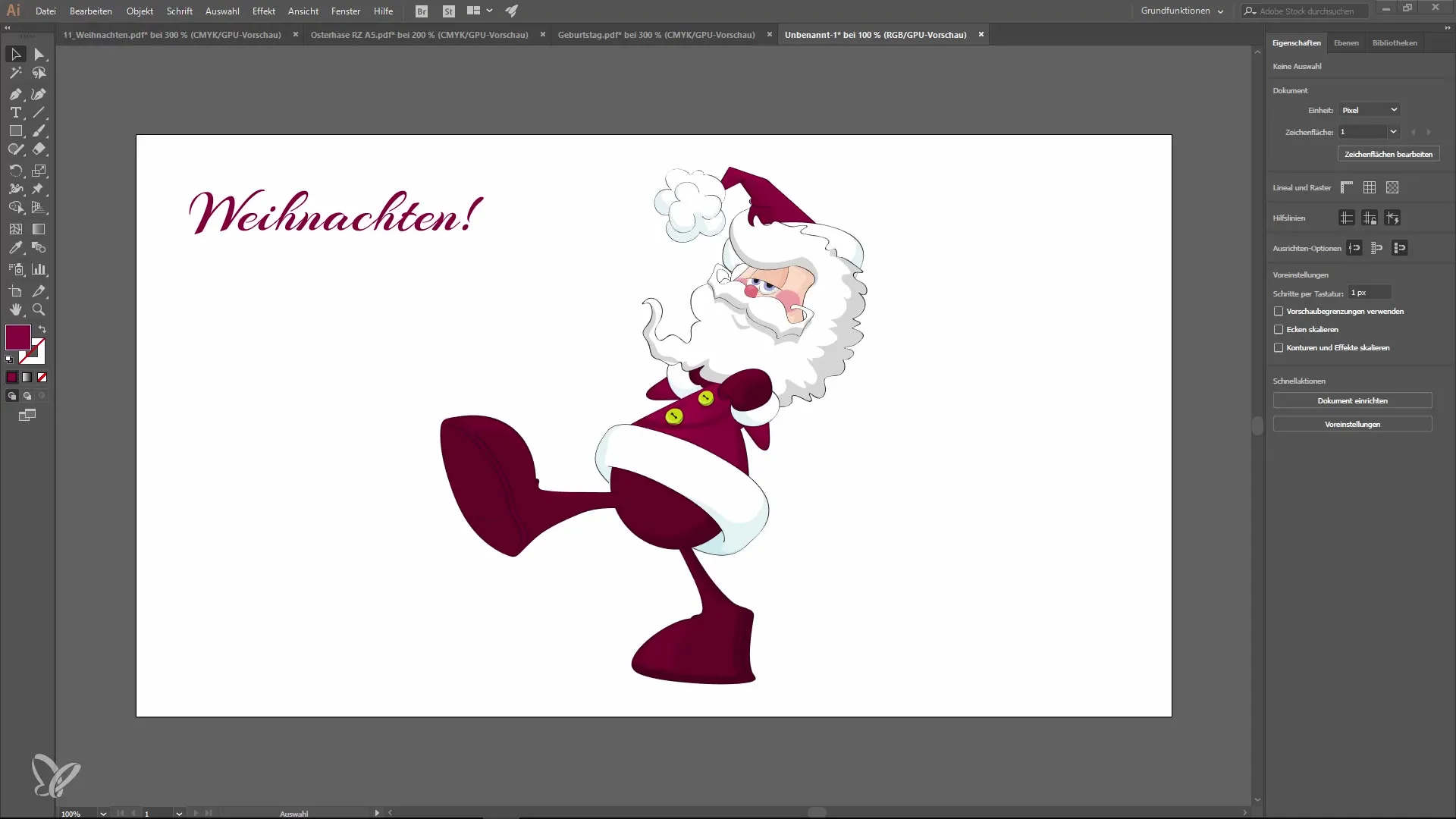
2. Utilizzo dello strumento della griglia di forme
Una delle funzionalità più entusiasmanti è lo strumento della griglia di forme. Con esso puoi deformare facilmente gli oggetti aggiungendo dei pin. Inizia selezionando l'oggetto che desideri modificare e quindi fai clic sullo strumento della griglia di forme. Posiziona i pin nei punti desiderati per creare semplici animazioni o variazioni delle forme.
3. Anteprima dal vivo nella modifica del testo
Quando modifichi il testo, puoi utilizzare la funzione di anteprima dal vivo, che ti mostra immediatamente come appariranno le modifiche ai caratteri. Fai clic sullo strumento testo nel pannello delle proprietà e quindi scorri tra i caratteri. Vedrai immediatamente le modifiche senza dover confermare ogni cambio di carattere.
4. Utilizzo del pannello OpenType
Un'altra funzionalità notevole è il pannello OpenType. Qui puoi selezionare set di caratteri speciali disponibili per i tuoi font. Scegli un font e fai clic su "Finestra", poi su "Carattere" e "OpenType" per visualizzare le opzioni disponibili. Questo ti offre ampio margine di manovra creativo nella progettazione del tuo testo.
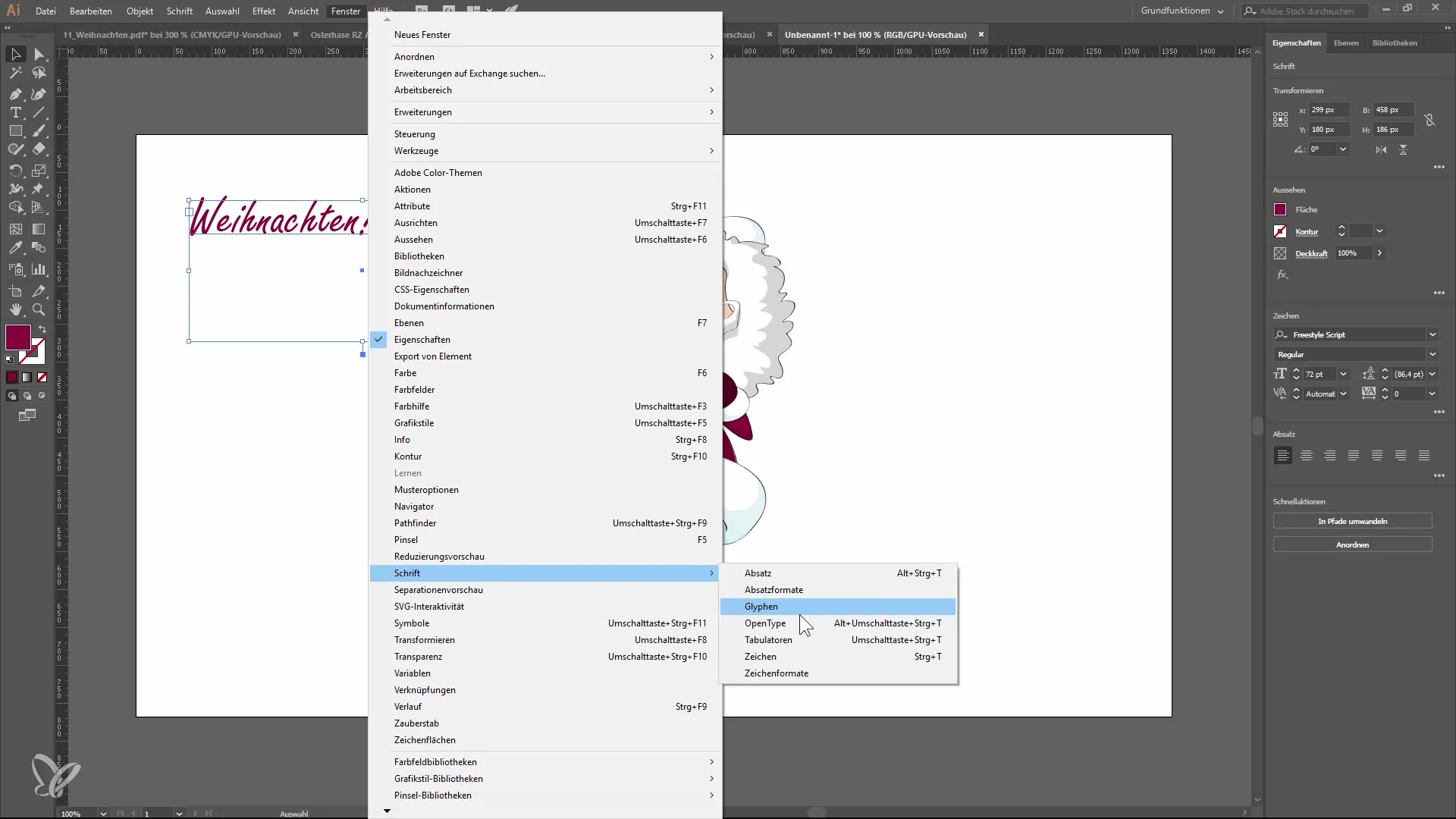
5. Integrazione di Emoji e simboli
Una novità in Illustrator CC 2018 è la possibilità di inserire emoji e simboli tramite il pannello dei glifi. Puoi selezionare qualsiasi emoji e poi inserirla nel tuo design. Questa funzione semplifica notevolmente l'aggiunta di elementi grafici.
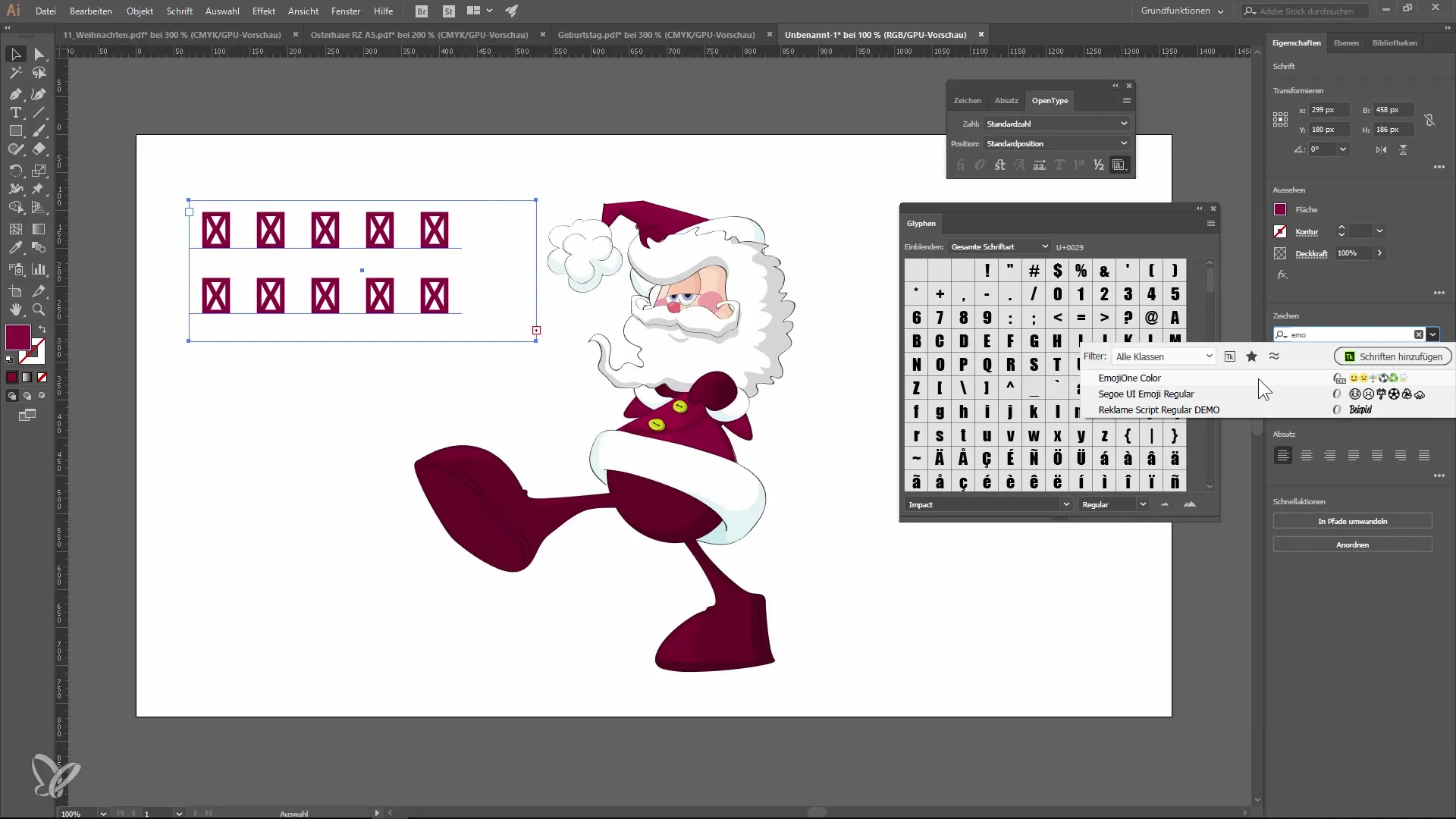
6. Formattazione e posizionamento di frammenti di testo nelle librerie
Una funzione pratica è la possibilità di trascinare testi formattati direttamente nella tua libreria. Puoi salvare il testo come grafica o come frammenti di testo. Questo facilita l'accesso a elementi di testo usati frequentemente nel processo di design.
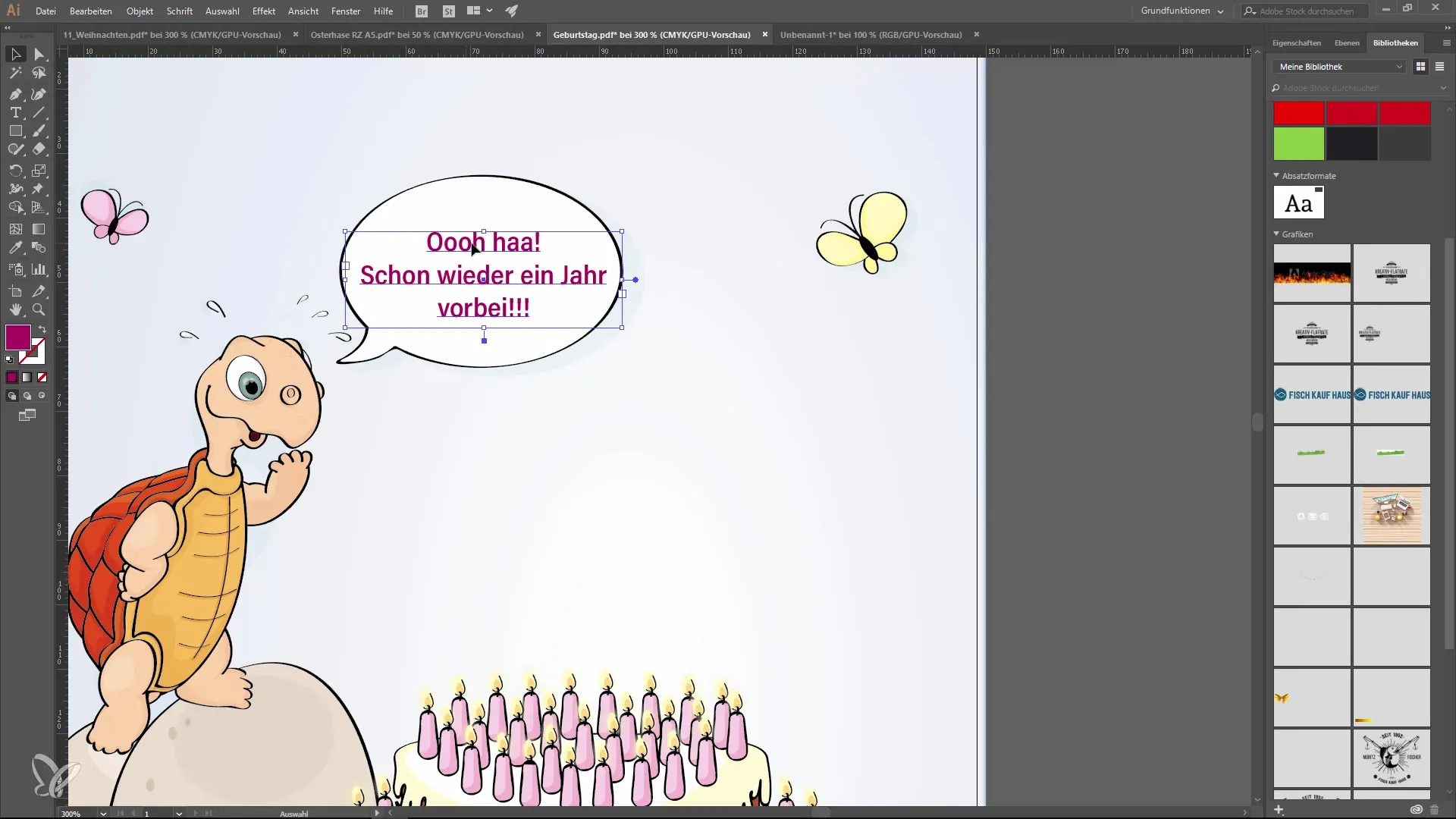
7. Migliorare l'esportazione degli oggetti
La funzione di esportazione è stata notevolmente rielaborata. Ora puoi selezionare più formati e risoluzioni per i tuoi oggetti, risparmiando così molto tempo nella preparazione dei tuoi design. Seleziona l'elemento che desideri esportare e vai quindi al comando di esportazione nel menu.
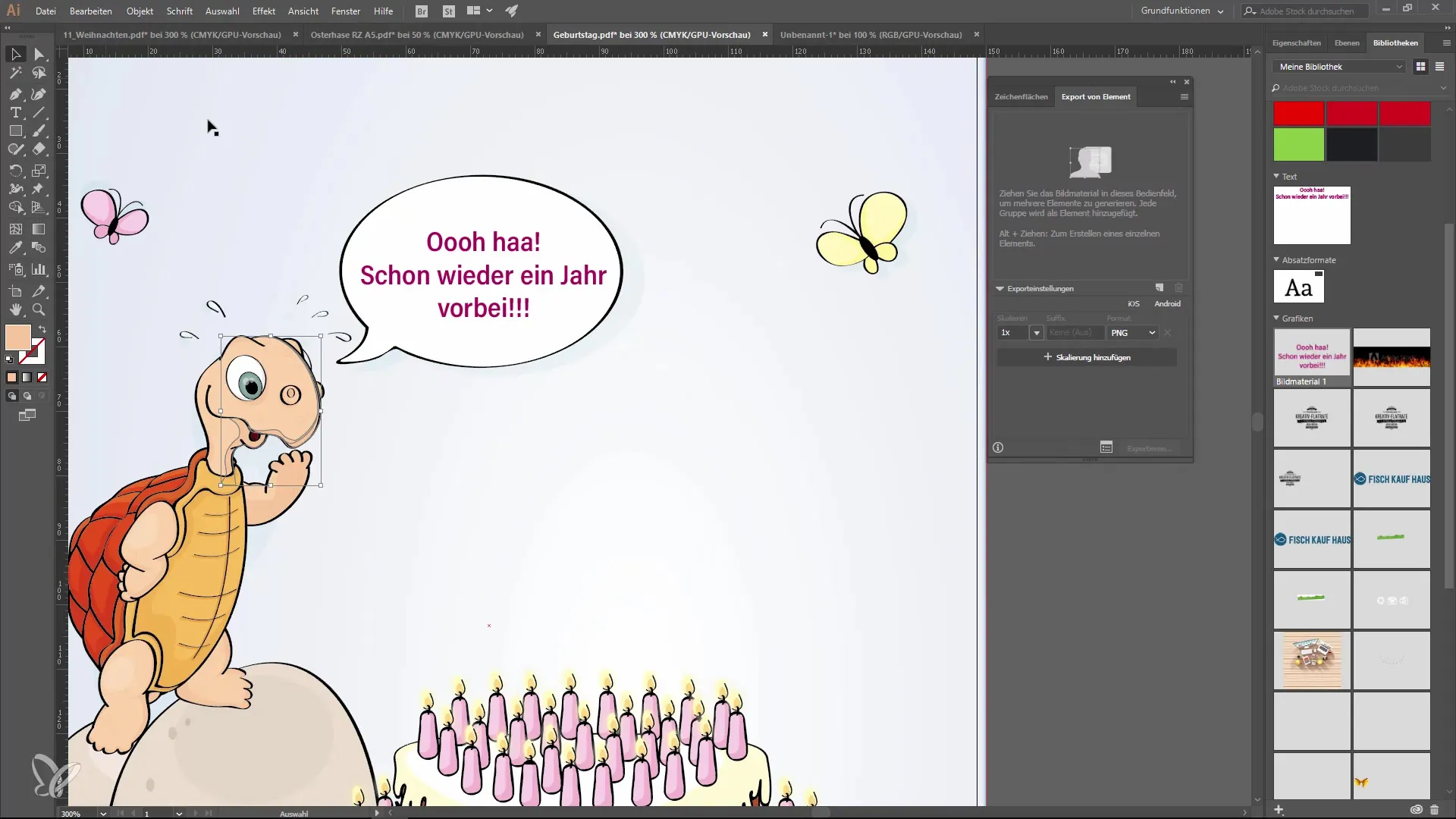
8. Utilizzo della Touch Bar per utenti MacBook
Per gli utenti MacBook, c'è la possibilità di utilizzare la funzionalità della Touch Bar per facilitare l'accesso agli strumenti e ai comandi. Assicurati di adattare le impostazioni della Touch Bar in Illustrator in modo che corrispondano alle tue esigenze.
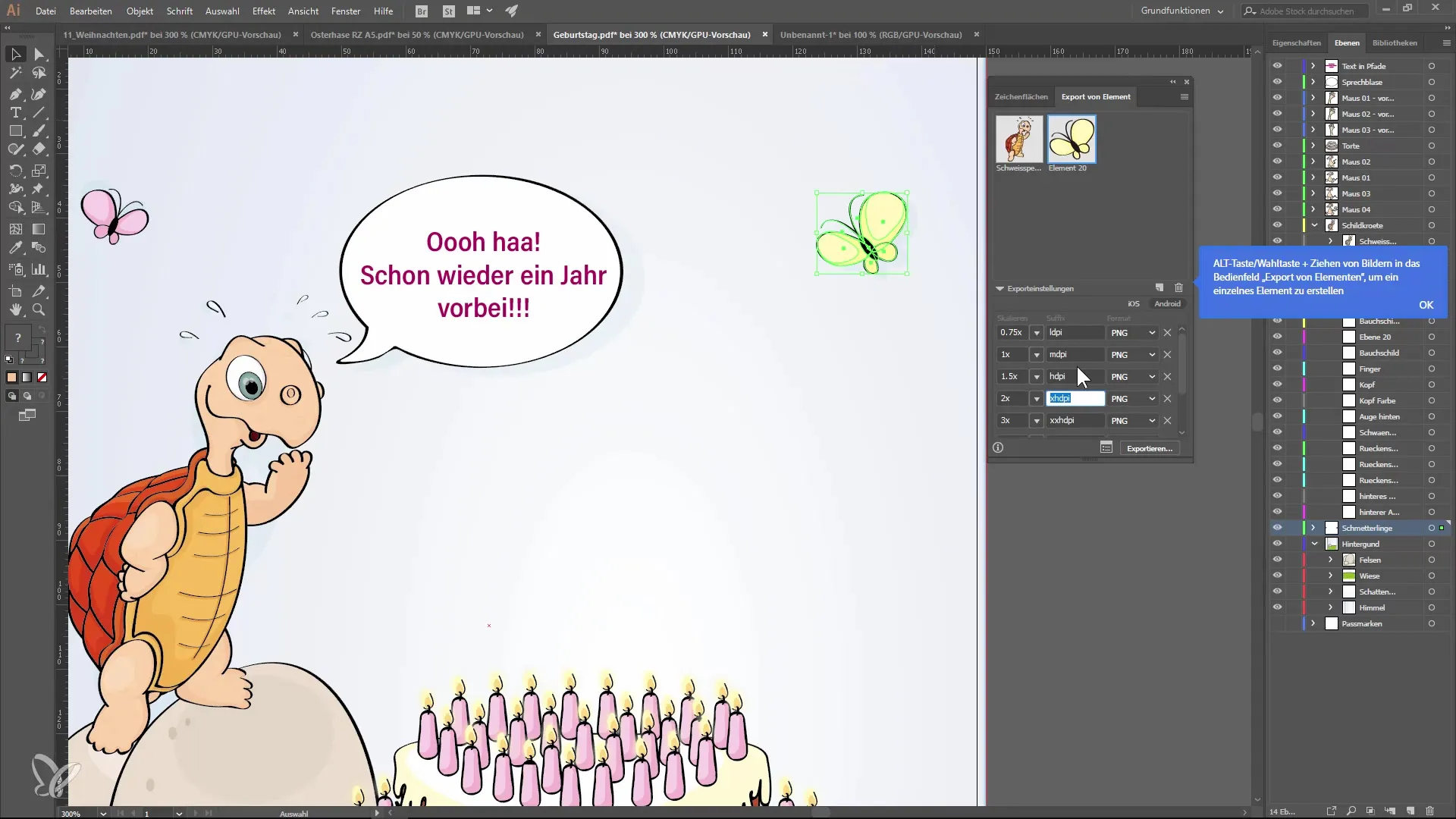
9. Gestione migliorata delle tavole da disegno
Con Illustrator CC 2018 puoi creare fino a 1.000 tavole da disegno, il che è estremamente utile per grandi progetti. Per duplicare le tavole da disegno, tieni premuto il tasto Alt e trascina sulla tavola da disegno che desideri copiare.
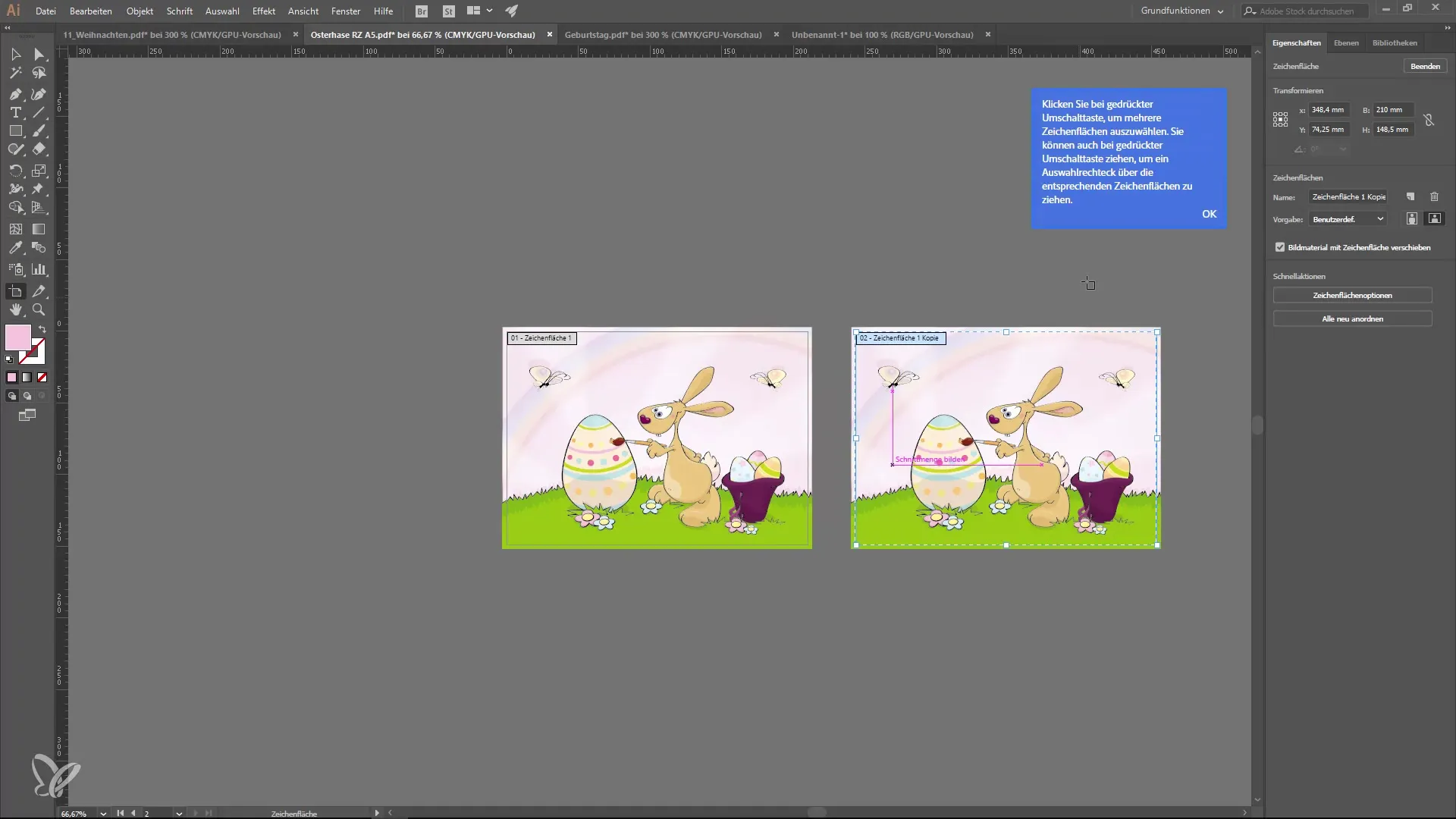
10. Opzioni di controllo per la vista di selezione
Una novità in questa versione è l'opzione di personalizzare la funzione di zoom, in modo da poter non solo zoomare nell'oggetto selezionato, ma anche in altre aree del design. Questa funzione può essere regolata nelle impostazioni per consentire un accesso rapido allo zoom desiderato.
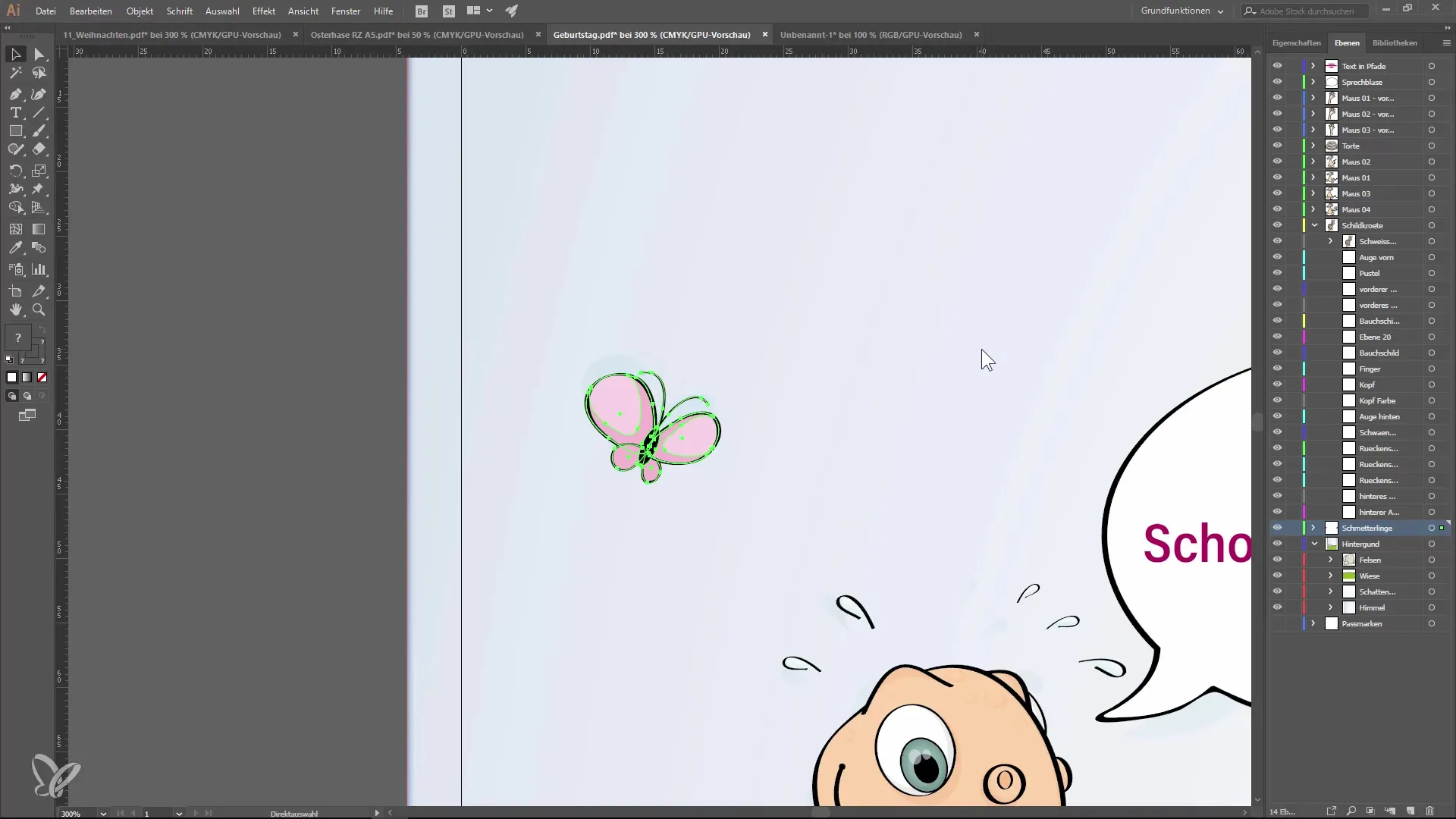
Riassunto — Novità in Illustrator CC 2018: Un tutorial completo per le nuove funzionalità
In questa guida hai appreso le principali novità di Illustrator CC 2018. Dal pratico pannello delle proprietà allo strumento della griglia di forme fino alla migliorata modifica del testo e altro – tutte queste funzionalità arricchiscono il tuo processo creativo e aumentano la tua efficienza.
Domande frequenti
Quali sono le principali novità in Illustrator CC 2018?Il pannello delle proprietà, lo strumento della griglia di forme, l'anteprima dal vivo durante la modifica del testo, il pannello OpenType, integrazione di emoji e migliori opzioni di esportazione.
Come inserisco emoji nel mio design?Apri il pannello dei glifi e seleziona le emoji desiderate per inserirle nel tuo layout.
Come posso aumentare il numero di tavole da disegno in Illustrator?Ora puoi creare fino a 1.000 tavole da disegno utilizzando i comandi corrispondenti durante la creazione o la duplicazione.
Cosa posso fare con il nuovo strumento della griglia di forme?Lo strumento della griglia di forme ti consente di deformare gli oggetti in modo efficiente impostando i pin.
Come funziona l'anteprima dal vivo per le modifiche al testo?Passando sopra i caratteri nel pannello delle proprietà, vedrai immediatamente come appaiono le modifiche senza doverle confermare.


